Zusammenfassung
Was ist der Find My iPhone Lost-Modus? Was macht Lost Mode auf Find My iPhone? Wie kann ich damit das verlorene oder gestohlene iPhone wiederfinden? In diesem Beitrag erhalten Sie detaillierte Informationen zum Finden des verlorenen iPhone-Modus und zu dessen Verwendung.
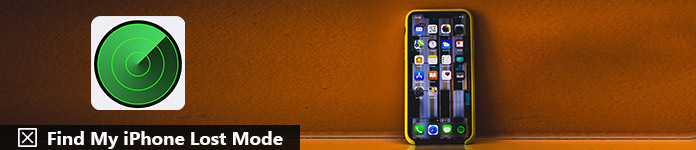
Sie wissen vielleicht weniger über Mein iPhone suchen or Verlorener Modus Wenn Sie nie ein iOS-Gerät wie iPhone, iPad, iPod oder Apple Watch verlieren. "Mein iPhone suchen" wird hauptsächlich verwendet, um das verlorene / gestohlene iPhone zu lokalisieren oder persönliche Informationen daraus zu entfernen. In diesem Beitrag werden detaillierte Informationen zu angezeigt Find My iPhone Lost-Modus und wie man es benutzt. Egal, ob Sie sich darauf verlassen möchten, Ihr iOS-Gerät zu lokalisieren oder Daten zu löschen, auf dieser Seite finden Sie ganz einfach, was Sie benötigen.
- Teil 1. Was ist Find My iPhone Lost-Modus
- Teil 2. Verwenden Sie den Find My iPhone Lost-Modus, um ein verlorenes oder gestohlenes iPhone zu finden
- Teil 3. Abbrechen oder Deaktivieren des verlorenen Modus auf dem iPhone
Teil 1. Was ist Find My iPhone Lost-Modus
Wie oben erwähnt, wurde Find My iPhone von Apple so konfiguriert, dass es Ihr verlorenes iOS-Gerät findet / deaktiviert oder alle persönlichen Daten von ihm entfernt. Wenn Ihr iPhone gestohlen wird oder verloren geht, können Sie sich darauf verlassen, dass es den Standort erfasst und Ihre Privatsphäre besser schützt. Sie können sogar eine Sofortnachricht auf dem Sperrbildschirm platzieren.
Möglicherweise wissen Sie nur wenig darüber, was Find My iPhone oder Lost Mode ist und wie genau es funktioniert. Lost Mode ist eine Funktion von Find My iPhone, mit der Sie Ihr iOS-Gerät suchen und sperren, persönliche Daten löschen, eine benutzerdefinierte Nachricht anzeigen und vieles mehr können. Es ist in iOS 6 und späteren iOS-Versionen verfügbar.
Teil 2. Verwenden Sie den Find My iPhone Lost-Modus, um ein verlorenes oder gestohlenes iPhone zu finden
Was macht Lost Mode auf Find My iPhone?? Der verlorene Modus in der App "Mein iPhone suchen" kann Ihnen dabei helfen, den Standort Ihres verlorenen oder gestohlenen iPhone zu verfolgen. Wenn Sie Ihr iOS-Gerät nicht finden können, können Sie sich auf diese Funktion verlassen, um es zu finden.
Schritt 1. Navigieren Sie zu https://www.icloud.com/#find und melden Sie sich mit Ihrer Apple-ID in Ihrem iCloud-Konto an. Hier können Sie auch benutze Find My iPhone App auf einem anderen iOS-Gerät. Bei diesem Vorgang wird die Funktion "Mein iPhone suchen" ausgeführt, die im iCloud-Dienst von Apple verfügbar ist.
Schritt 2. Klicken Sie auf "Alle Geräte", wenn Sie die Hauptoberfläche aufrufen. Wählen Sie dann das spezifische iOS-Gerät aus, das Sie verfolgen oder sperren möchten.
Schritt 3. Wählen Sie "Mein iPhone suchen" und überprüfen Sie den Standort Ihres iPhones auf einer Karte. Sie können Ihr Gerät anhand seines Standorts wiederfinden. Mit dieser Funktion können Sie einen Sound auf einem verlorenen Gerät abspielen, um ihn leicht zu finden.
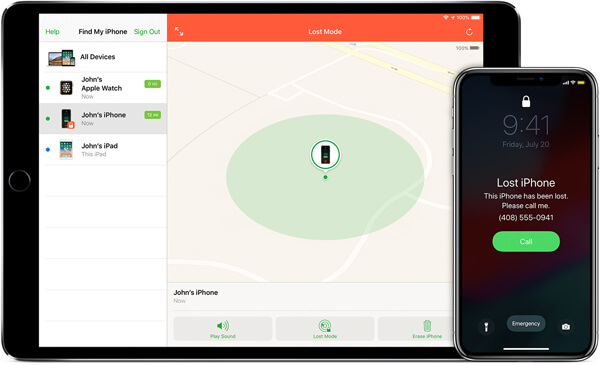
Schritt 4. Um Ihre Privatsphäre zu schützen, können Sie den Find My iPhone Lost-Modus verwenden, um Ihr verlorenes / gestohlenes iPhone zu sperren oder alle iOS-Daten zu löschen.
Schalten Sie den Lost-Modus ein. Hier können Sie Ihr iOS-Gerät mit einem Passwort sperren. Sie können auch eine benutzerdefinierte Nachricht auf dem Sperrbildschirm Ihres verlorenen iPhones ablegen.
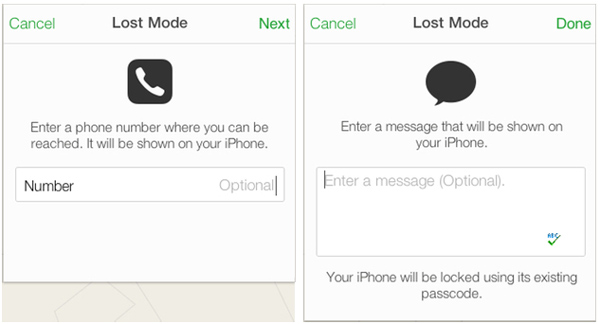
Schritt 5. Wenn Sie Ihr iPhone nicht wiederfinden und keine persönlichen Informationen daraus entfernen möchten, können Sie auch den Modus "Mein verlorenes iPhone suchen" verwenden.
Nachdem Sie Ihr iOS-Gerät gelöscht haben, können Sie es nicht mehr verfolgen. Außerdem wird die Aktivierungssperre deaktiviert. Andere können das Gerät wie neu verwenden.
Beste iPhone Datenrettung, die Sie kennen sollten:
- Stellen Sie gelöschte oder verlorene iOS-Daten vom iPhone, iPad, iPod und iTunes / iCloud-Backup wieder her.
- Unterstützt alle iOS-Daten wie Kontakt, Foto, Audio, Video, Nachricht, Notiz, Anrufliste, Kalender usw.
- Sehen Sie sich vor der Wiederherstellung detaillierte Informationen zu allen gelöschten / verlorenen Daten an.
- Unterstützt alle gängigen iOS-Geräte und iOS-Versionen.
Mehr lesen: So beheben Sie, dass Find My iPhone nicht funktioniert
Teil 3. Abbrechen oder Deaktivieren des verlorenen Modus auf dem iPhone
Find My iPhone Lost Mode hilft Ihnen dabei, Ihr iOS-Gerät zu verfolgen und anderen den Zugriff auf Ihre persönlichen Daten zu ermöglichen. In einigen Fällen möchten Sie diese Funktion jedoch möglicherweise abbrechen oder deaktivieren. Sie können die folgenden Schritte ausführen.
Schritt 1. Gehe zu www.icloud.com in Ihrem Browser und melden Sie sich in Ihrem Apple-Konto an.
Schritt 2. Klicken Sie auf "Mein iPhone suchen", wenn Sie die Hauptoberfläche aufrufen. Klicken Sie auf das Menü "Alle Geräte" und wählen Sie das iOS-Gerät aus, das sich im Status "Verloren" befindet.
Schritt 3. Klicken Sie auf "Verlorener Modus" und ändern Sie Ihre Informationen, um den Verlorenen Modus auf dem iOS-Gerät zu deaktivieren. Überprüfen Sie diesen Beitrag, wenn Apple-ID-Überprüfung fehlgeschlagen.
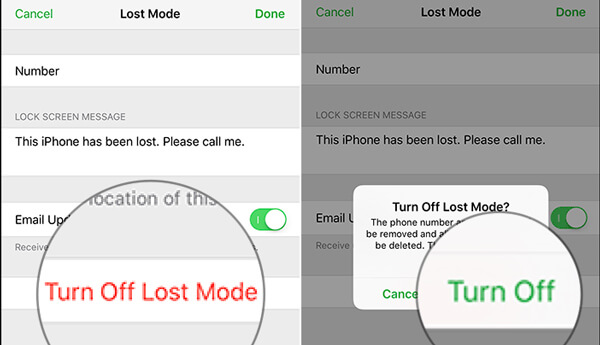
Ich hoffe, dass Sie nach dem Lesen dieses Beitrags ein besseres Verständnis für die Find My iPhone Lost-Modus. Wir zeigen Ihnen, wie Sie diese Funktion verwenden, um Ihr verlorenes / gestohlenes iPhone zu verfolgen oder Daten darauf zu löschen. Hinterlassen Sie uns eine Nachricht, wenn Sie noch Zweifel haben.




